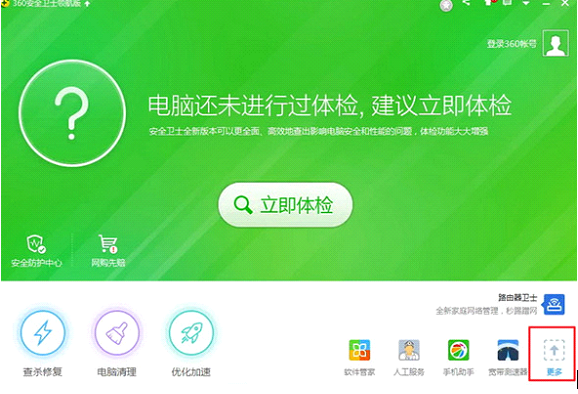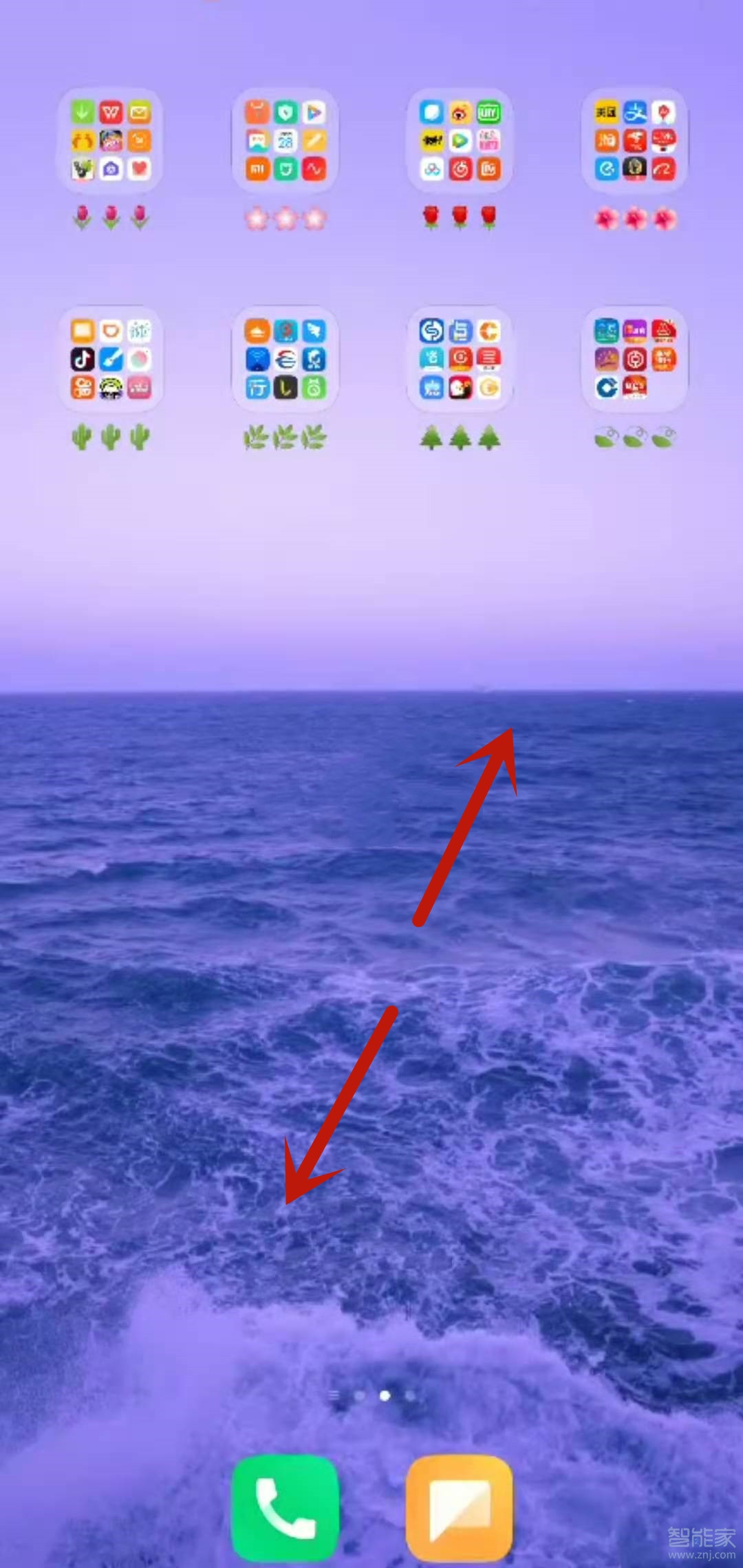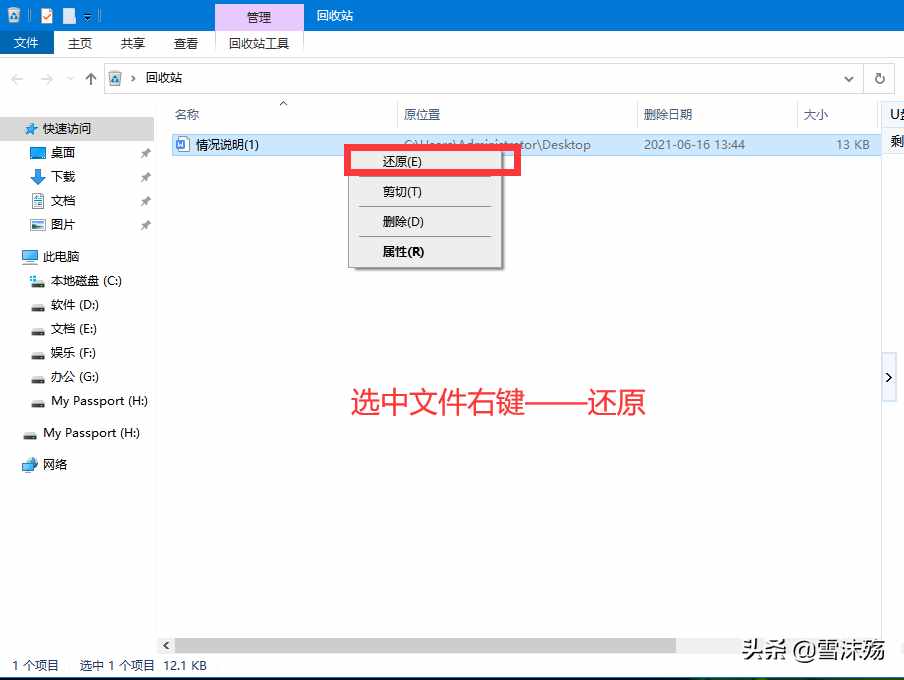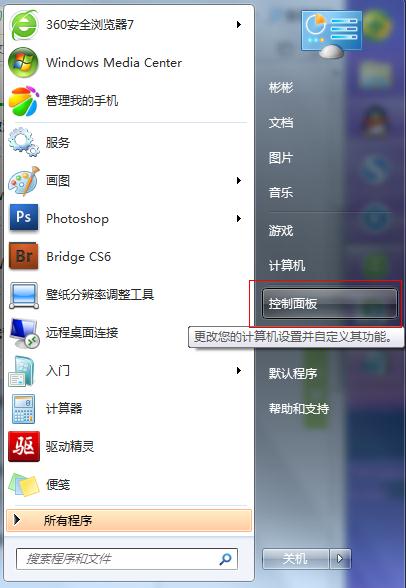扫描仪不能扫描(打印机可以用扫描仪不能用)
对于企业办公设备的多功能一体机用户来说,由于办公打印设备的功能非常多,包含了打印、复印和扫描,甚至还有很多产品还配置了传真功能。对于很多用户来说,打印功能非常常见,平常的操作使用都没有什么问题,但是对于扫描功能来说,其实很多用户在使用中,还是会存在不会使用的情况。特别是碰到扫描功能无法扫描的时候,可能很多用户无从下手。下面笔者针对惠普激光多功能一体机产品无法扫描的情况为大家总结了一些解决办法。希望对大家有所帮助。
方法一:使用系统自带软件进行扫描
放入扫描原件,开启一体机电源,将一体机的 USB 连接线连接到电脑。
依次点击“开始”→“控制面板”→“扫描仪和照相机”。
在“扫描仪和照相机”窗口中,双击“HP LaserJet M1319f MFP”图标。如图 1 扫描仪和照相机所示:
注意:
本文以HP LaserJet M1319f 激光一体机为例,其他机型以此来参考。
图片 : 扫描仪和照相机
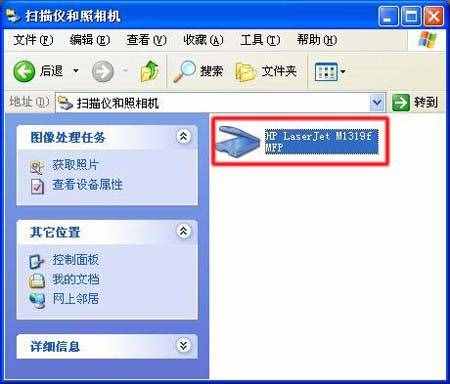
在“欢迎使用扫描仪和照相机向导”窗口中,点击“下一步”按钮。如图 2 欢迎所示:
图片 : 欢迎
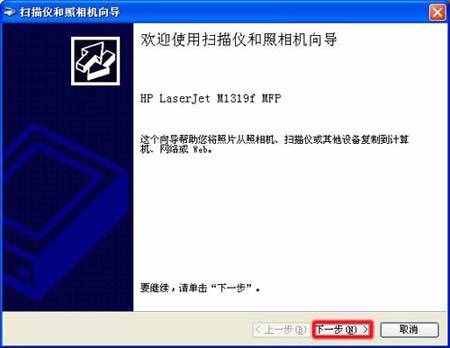
在“选择扫描首选项”窗口中,按照您的需要设置选项,然后点击“下一步”按钮。如图 3 扫描首选项所示:
图片 : 扫描首选项
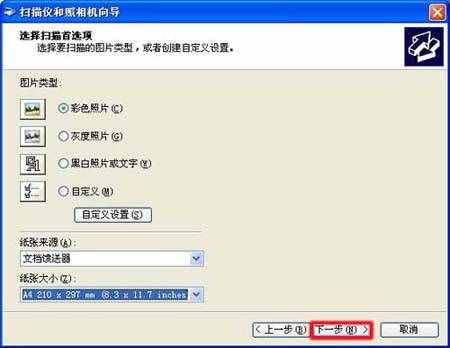
在“照片名和目标”窗口中,按照您的需要设置选项,然后点击“下一步”按钮。如图 4 照片名和目标所示:
图片 : 照片名和目标
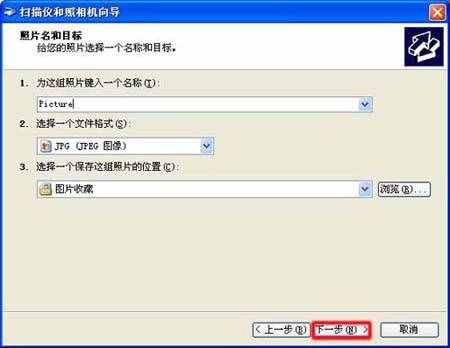
一体机开始扫描。
在“其他选项”窗口中,直接点击“下一步”按钮。如图 5 其他选项所示:
图片 : 其他选项
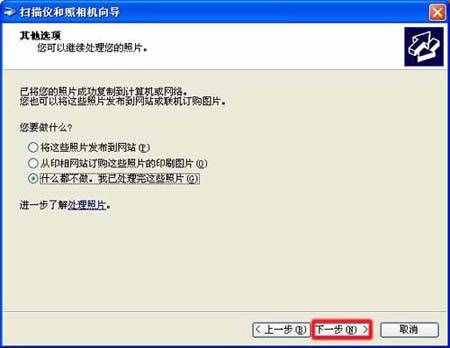
在“正在完成扫描仪和照相机向导”窗口中,点击“完成”按钮。如果 6 完成所示:
图片 : 完成
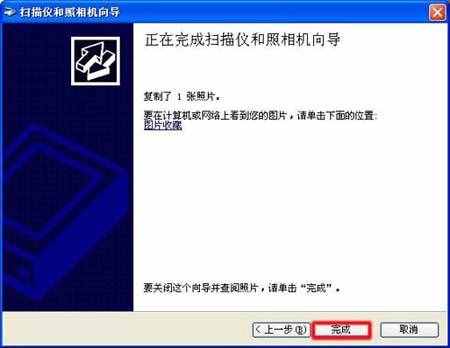
这时,就完成扫描了。
方法二:使用 HP Print and Scan Doctor
下载HP Print and Scan Doctor:
如何使用“修复扫描”功能?
您可以使用 HP Print and Scan Doctor 测试设备管理器的状态、驱动程序检查、Windows(WIA)扫描、HP Twain Scan 和 HP Scan。
在桌面上,双击 HP Print and Scan Doctor 图标,打开该工具。如下图所示:
图片 : 运行后搜索产品
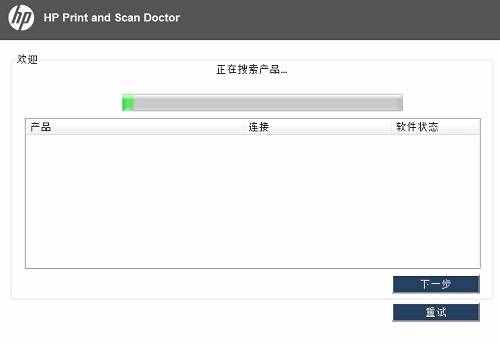
在欢迎界面的产品标题下方,点击您的打印机名称,然后点击下一步。如下图所示:
图片 : 选择您的打印机名称
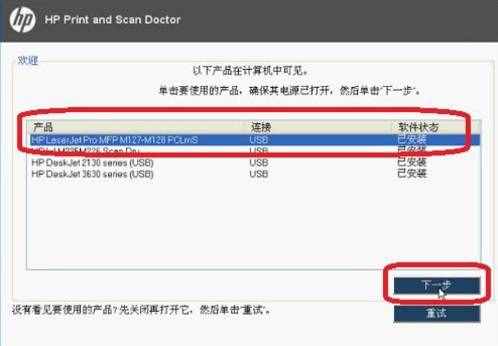
点击 “修复扫描”。如下图所示:
图片 : 修复扫描
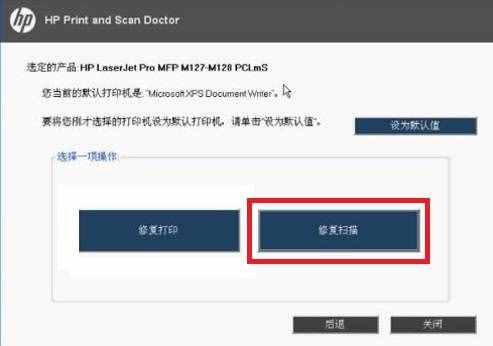
软件进入“查找并修复扫描问题”。如下图所示:
图片 : 查找并修复扫描问题
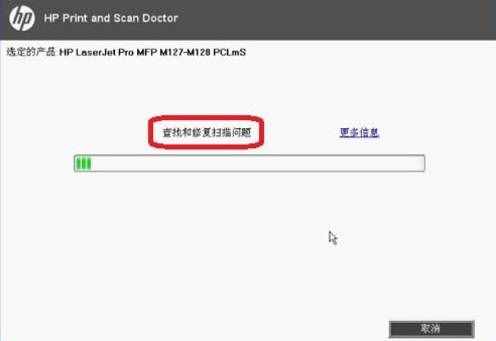
在“HP Print and Scan Doctor”结果界面中,查看可操作的结果列表。
如果您看到白色复选标记,则打印机通过了测试。 点击测试扫描 ,或者点击跳过。如下图所示:
如果您看到黄色感叹号表明测试失败,需要用户采用措施,但是此步骤被跳过。 点击测试打印 ,或者点击跳过。如下图所示:
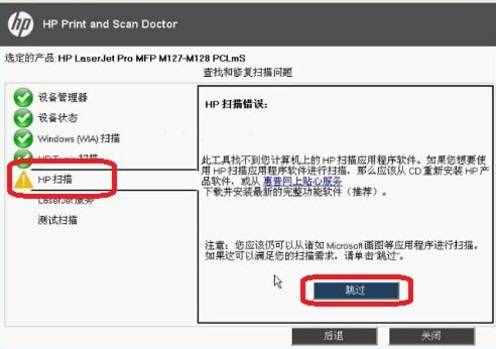
如果您看到一个红色的 X ,请按照屏幕说明操作,解决该问题。
根据实际情况,修复扫描完成后选择“退出”。如下图所示:
图片 : 选择“退出”
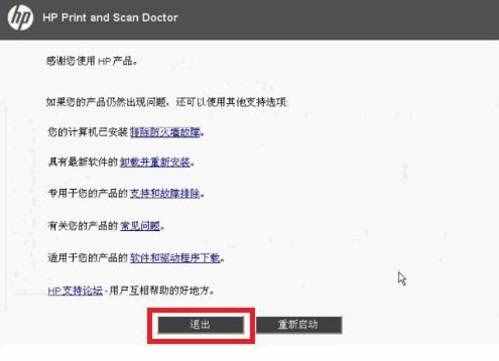
方法三:卸载/安装驱动程序
驱动程序出现问题,会提示“检测不到扫描设备”信息,需要重新卸载/安装驱动程序。
对于很多用户来说,在碰到类似问题时,可能更多的选择叫技术工程师上门处理问题,但是技术工程师上面一方面需要一定的时间才能到达现场,另外就是技术工程师上门服务,多少还是需要一定的成本费用。因此在碰到激光一体机扫描功能无法扫描的时,用户可以选择先自行解决,实在解决不了,可能是硬件故障的时,可以选择技术工程师上门服务。如果您还有碰到过类似的问题,并且还有更好的解决办法,也可以分享给大家。